给手机照片调色及柔化处理-PS手机照片处理
作者 Sener 来源 PS联盟 发布时间 2009-08-16
4、创建曲线调整图层,对蓝色进行调整,参数设置如图5,效果如图6。
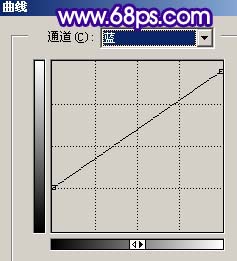
<图5>

<图6>
5、创建色彩平衡调整图层,参数设置如图7,效果如图8。
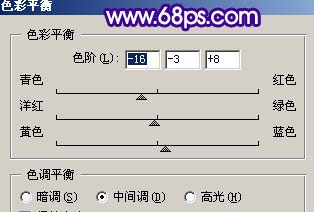
<图7>

<图8>
6、新建一个图层,盖印图层,把图9红圈位置的色块去掉。方法:用吸管吸取色块附近正常肤色,然后用画笔涂即可,画笔的不透明设置:10%左右。

<图9>
7、新建一个图层,盖印图层,然后处理五官部分,适当把五官轮廓边缘加深一点。

<图10>
8、新建一个图层,盖印图层,按Ctrl + Shift + U 去色,然后把图层混合模式改为“柔光”,图层不透明度改为:30%,如图11。

<图11>
9、创建可选颜色调整图层,对蓝色进行调整,参数设置如图12,效果如图13。
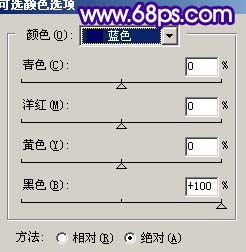
<图12>

<图13>
| 上一页123下一页 |